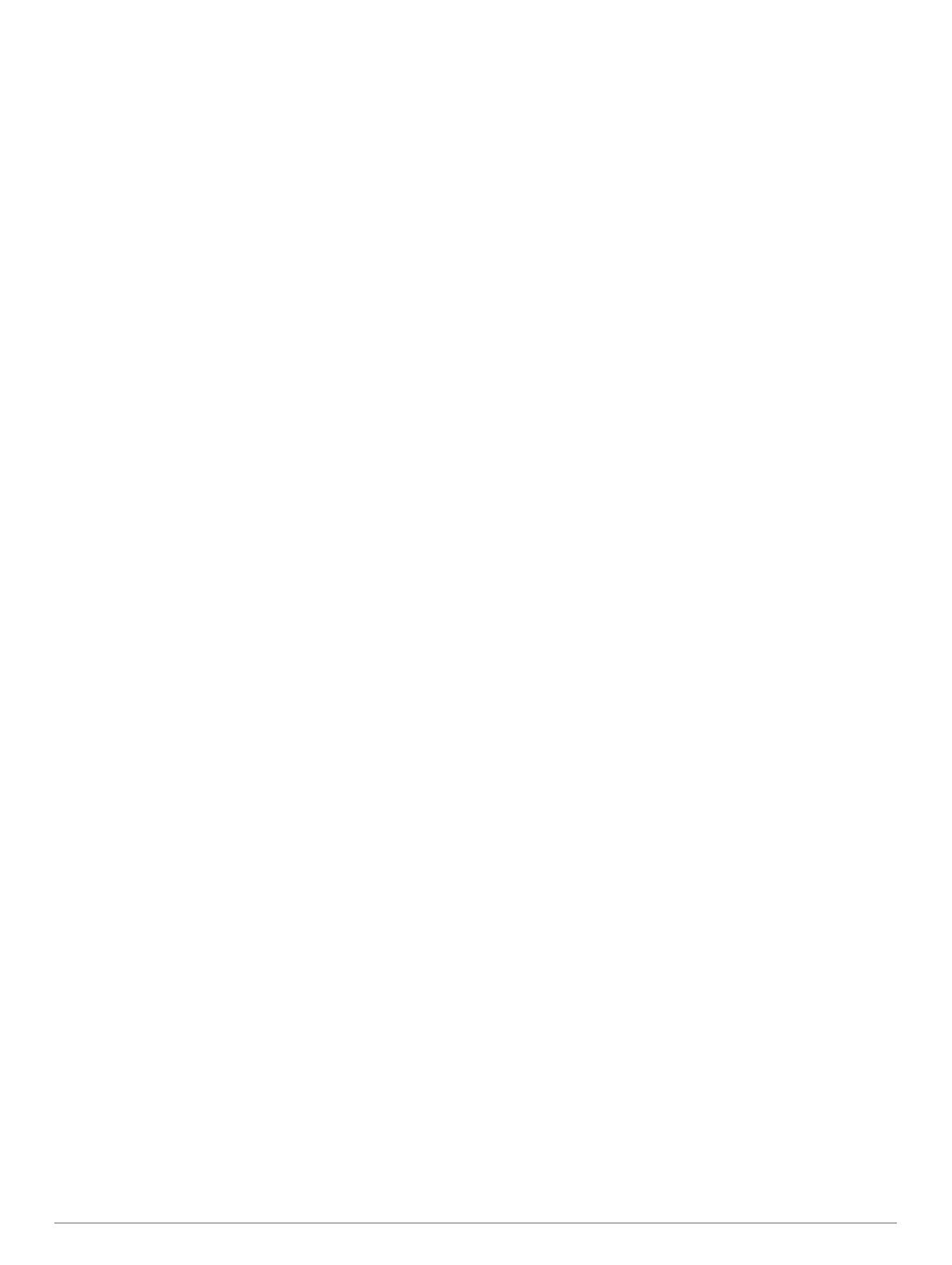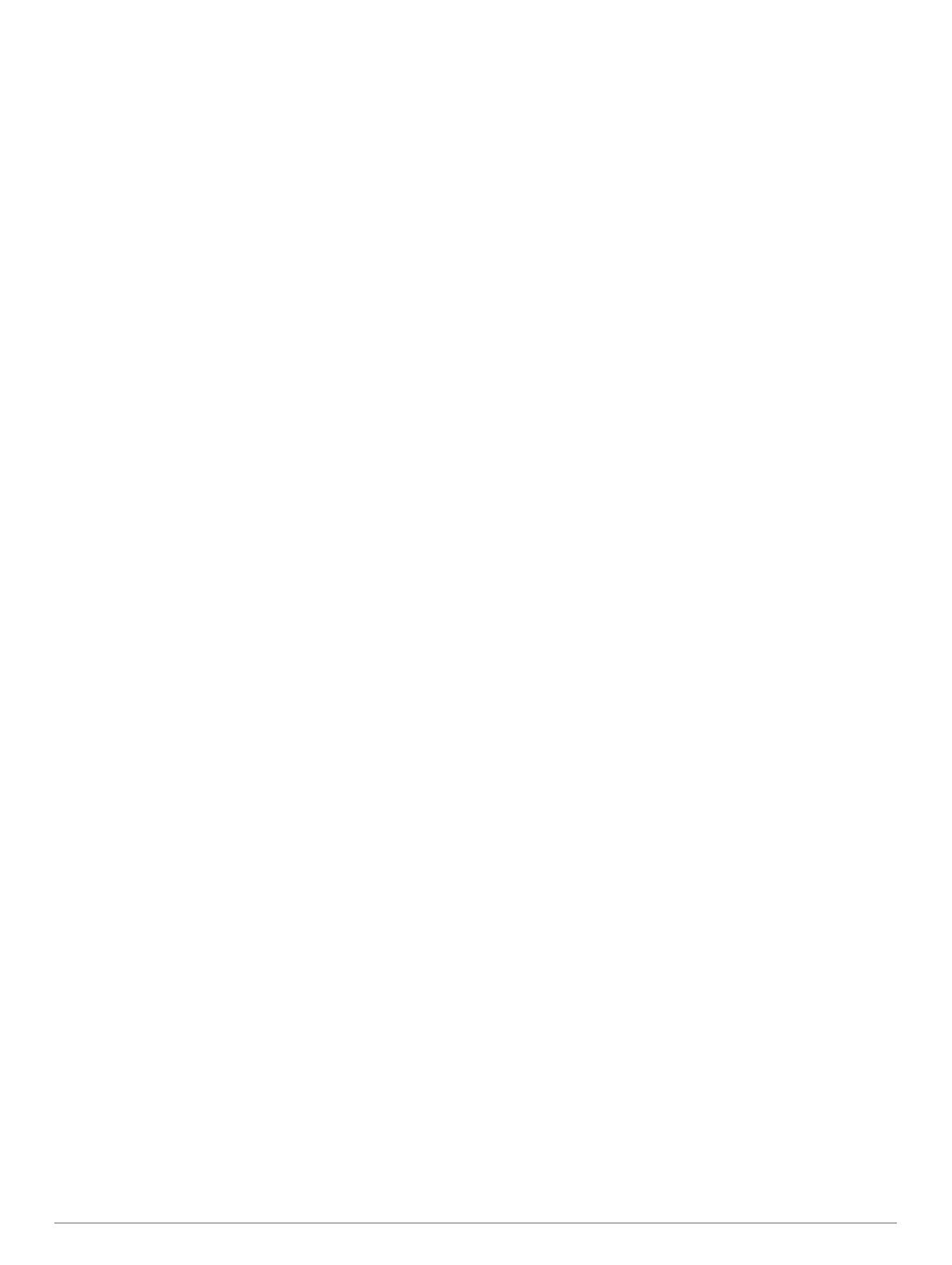
Smartphone Linkin lataaminen............................................ 10
Yhteyden muodostaminen Smartphone Link....................... 10
Sijainnin lähettäminen puhelimesta laitteeseen................... 10
Puheluiden poistaminen käytöstä Smartphone Link -yhteyden
ajaksi.................................................................................... 10
Tietoja Garminin reaaliaikaisista palveluista............................. 10
Garmin reaaliaikaisten palvelujen tilaaminen...................... 10
Tietoja ecoRoute toiminnosta................................................... 10
ecoRoute HD -lisävaruste.................................................... 11
Ajoneuvon määrittäminen.................................................... 11
Polttoainehinnan muuttaminen............................................ 11
Polttoainetehokkuuden kalibroiminen.................................. 11
Tietoja ecoChallengesta...................................................... 11
Polttoainetehokkuustietojen tarkasteleminen...................... 11
Matkaraportit........................................................................ 11
ecoRoute-tietojen nollaaminen............................................ 11
myGarmin-viestin tarkasteleminen........................................... 11
Sääennusteen tarkasteleminen................................................ 11
Säätietojen näyttäminen jonkin toisen kaupungin läheltä.... 11
Säätutkan tarkasteleminen.................................................. 11
Säähälytysten tarkasteleminen............................................ 11
Tieolosuhteiden tarkistaminen............................................. 12
Matkan suunnitteleminen.......................................................... 12
Matkan ajoittaminen............................................................. 12
Matkan kulkuvälinetilan vaihtaminen................................... 12
Tallennetun matkan navigoiminen....................................... 12
Tallennetun matkan muokkaaminen.................................... 12
Kuvien tarkasteleminen............................................................ 12
Diaesityksen tarkasteleminen.............................................. 12
Kuvien poistaminen..............................................................12
Aikaisempien reittien ja määränpäiden tarkasteleminen.......... 12
Maailmankellon käyttäminen.................................................... 12
Maailmankartan tarkasteleminen......................................... 12
Laskimen käyttäminen.............................................................. 12
Mittojen muuntaminen.............................................................. 12
Valuuttakurssien määrittäminen...........................................12
Language Guiden käyttäminen................................................. 12
Language Guiden ostaminen............................................... 13
Kielten valitseminen Language Guidessa............................ 13
Sanojen ja ilmausten kääntäminen...................................... 13
Kaksikielisen sanakirjan käyttäminen.................................. 13
Tietoja liikenteestä....................................................... 13
Liikennetietojen vastaanottaminen........................................... 13
Liikennevastaanotin.................................................................. 13
Tietoja liikennekuvakkeesta................................................. 13
Liikennevastaanottimen sijoittaminen.................................. 13
Liikenne reitillä.......................................................................... 13
Reitin liikenteen tarkasteleminen......................................... 13
Reitin liikenteen välttäminen manuaalisesti......................... 13
Vaihtoehtoisen reitin käyttäminen........................................ 14
Liikenteen näyttäminen kartalla........................................... 14
Liikenne alueella....................................................................... 14
Ruuhkien etsiminen............................................................. 14
Liikennetapahtuman näyttäminen kartassa......................... 14
Liikennetiedot............................................................................14
Tietoja liikennekameroista........................................................ 14
Liikennekameran tallentaminen........................................... 14
Liikennekameran tarkasteleminen....................................... 14
Liikennetilaukset....................................................................... 14
Tilauksen aktivoiminen.........................................................14
Liikennetietojen poistaminen käytöstä...................................... 14
Kuorma-autotoiminnot................................................. 14
Tietoja IFTA-kirjauksesta.......................................................... 14
Polttoainetietojen määrittäminen......................................... 14
Polttoainelokien muokkaaminen.......................................... 14
Hallintoalueen yhteenvedon tarkasteleminen ja vieminen... 14
Matkaraporttien muokkaaminen ja vieminen....................... 15
Vietyjen hallintoalueiden yhteenvetojen ja matkaraporttien
tarkasteleminen....................................................................15
HOS-palvelutunnit.....................................................................15
Vuorojen tilan kirjaaminen....................................................15
Tietoja kuljettajista............................................................... 15
Ajolokien käyttäminen.......................................................... 15
Toimitusten lisääminen........................................................ 15
Ajolokien vieminen............................................................... 16
Tietojen hallinta............................................................ 16
Tietoja tietojen hallinnasta........................................................ 16
Tiedostotyypit............................................................................16
Tietoja muistikorteista............................................................... 16
Muistikortin asettaminen...................................................... 16
Laitteen liittäminen tietokoneeseen.......................................... 16
Tietojen siirtäminen tietokoneesta............................................ 16
USB-kaapelin irrottaminen................................................... 16
Tiedostojen poistaminen........................................................... 16
Laitteen mukauttaminen.............................................. 17
Kuorma- tai matkailuautoprofiilin lisääminen............................ 17
Kuorma- tai matkailuautoprofiilin aktivoiminen.................... 17
Kuorma- tai matkailuautoprofiilin muokkaaminen................ 17
Kartta- ja ajoneuvoasetukset.................................................... 17
Karttojen ottaminen käyttöön............................................... 17
Navigointiasetukset...................................................................17
Reittiasetukset..................................................................... 17
Näyttöasetukset........................................................................ 17
Bluetooth asetukset.................................................................. 17
Bluetooth poistaminen käytöstä........................................... 17
Liikenneasetukset..................................................................... 17
Tietoja liikennetilauksista..................................................... 17
trafficTrends......................................................................... 18
Yksikkö- ja aika-asetukset........................................................ 18
Kieli- ja näppäimistöasetukset.................................................. 18
Laite- ja yksityisyysasetukset....................................................18
Läheisyyshälytysten asetukset................................................. 18
Asetusten palauttaminen.......................................................... 18
Liite................................................................................ 18
Varoituskuvakkeet.................................................................... 18
Rajoitusvaroitukset...............................................................18
Tieolosuhteiden varoitukset................................................. 18
Muut varoitukset...................................................................18
Virtajohdot.................................................................................18
Laitteen lataaminen..............................................................18
Tietoja laitteen huoltamisesta................................................... 19
Kotelon puhdistaminen........................................................ 19
Kosketusnäytön puhdistaminen........................................... 19
Varkauksien välttäminen...................................................... 19
Akun virran säästäminen..................................................... 19
Ajoneuvon virtajohdon sulakkeen vaihtaminen........................ 19
Kiinnittäminen kojelautaan........................................................ 19
Laitteen, telakan ja telineen irrottaminen.................................. 19
Laitteen irrottaminen telakasta............................................. 19
Telakan irrottaminen telineestä............................................ 19
Imukuppikiinnityksen irrottaminen tuulilasista...................... 19
Lisäkarttojen ostaminen............................................................ 19
Valvontakamerat....................................................................... 19
Mukautetut kohdepisteet.......................................................... 19
POI Loader -ohjelmiston asentaminen................................ 19
POI Loaderin ohjetiedostojen käyttäminen.......................... 20
Ekstrojen etsiminen..............................................................20
Lisävarusteiden ostaminen....................................................... 20
Vianmääritys................................................................. 20
Imukuppi ei pysy tuulilasissa.................................................... 20
Laite ei lataudu ajoneuvossa.................................................... 20
ii Sisällysluettelo